- Spoločnosť Microsoft zakázala funkciu zmeny veľkosti ponuky Štart, ktorú sme milovali. Máme opravu, aby sme za pár minút zmenili veľkosť ponuky Štart v systéme Windows 10.
- Za týmto účelom budete musieť urobiť niekoľko úprav Registra. Z bezpečnostných dôvodov najskôr zálohujte všetky svoje súbory a priečinky, ktoré môžete potrebovať pre prípad, že sa v systéme vyskytnú potenciálne chyby.
- O ponuke Štart sme napísali veľa článkov, takže ak potrebujete sprievodcov alebo opravy, pozrite si naše Sekcia Riešenie problémov v ponuke Štart.
- Zvyčajne, keď máte otázku, máme pre vás odpoveď. To je to, čo je naše Ako Hub je pre.
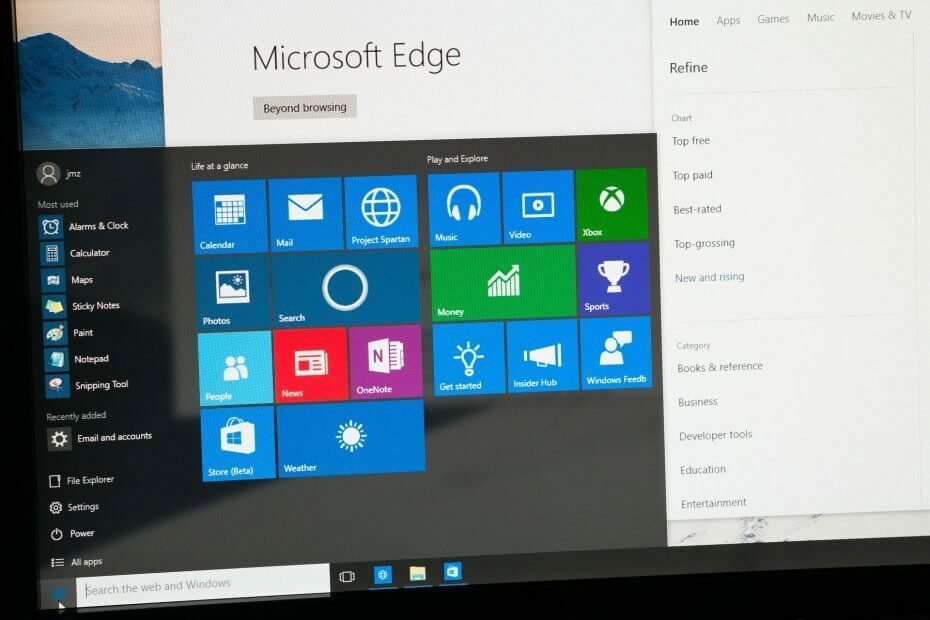
Tento softvér opraví bežné chyby v počítači, ochráni vás pred stratou súborov, škodlivým softvérom, zlyhaním hardvéru a optimalizuje váš počítač na maximálny výkon. Opravte problémy s počítačom a odstráňte vírusy hneď v 3 jednoduchých krokoch:
- Stiahnite si Restoro PC Repair Tool dodávaný s patentovanými technológiami (patent k dispozícii tu).
- Kliknite Spustite skenovanie nájsť problémy so systémom Windows, ktoré by mohli spôsobovať problémy s počítačom.
- Kliknite Opraviť všetko opraviť problémy ovplyvňujúce bezpečnosť a výkon vášho počítača
- Restoro bol stiahnutý používateľom 0 čitateľov tento mesiac.
Ako zmením veľkosť ponuky Štart v systéme Windows 10?
- Upravte svoj register
- Použite obojstrannú šípku
Zdá sa, že s novou aktualizáciou systému Windows 10 spoločnosť Microsoft zakázala funkciu zmeny veľkosti súboru Ponuka Štart väčšina používateľov si obľúbila operačné systémy Windows.
Som tu, aby som vám povedal, že v systéme je veľmi ľahké vylepšenie a že funkciu, ktorú je možné zmeniť v ponuke Štart, môžete opraviť v systéme Windows 10 len za päť minút vášho času.
V prípade tohto riešenia týkajúceho sa funkcie zmeny veľkosti ponuky Štart v systéme Windows 10 budete musieť urobte nejaké úpravy Registra.
Z bezpečnostných dôvodov je to vždy dobrý nápad zálohujte všetky svoje súbory a priečinky ktoré môžete potrebovať v prípade, že sa v systéme vyskytnú potenciálne chyby.
Pre tieto zmeny v editore registra sa budete musieť prihlásiť pomocou svojho účet správcu aby bolo možné do systému pridať nový DWORD.
Ako môžem zmeniť veľkosť ponuky Štart systému Windows 10?
1. Upravte svoj register
- Stlačte a podržte tlačidlá Windows a R.
- Mali by ste mať pred sebou okno Spustiť.
- Do dialógového okna Spustiť napíšete toto: regedit bez úvodzoviek.
- Stlačte tlačidlo Enter na klávesnici.
- Na obrazovke by malo byť okno Editora databázy Registry.
- Na ľavom bočnom paneli ľavým kliknutím otvorte priečinok HKCU.
- V priečinku HKCU ľavým kliknutím otvorte priečinok Software.
- V priečinku Softvér vľavo kliknite na priečinok Microsoft a otvorte ho.
- V priečinku Microsoft kliknite ľavým tlačidlom myši na priečinok Windows a rozbaľte ho.
- V priečinku Windows vyhľadajte priečinok CurrentVersion a otvorte ho.
- V priečinku CurrentVersion otvorte priečinok Explorer.
- Teraz v priečinku Explorer vyhľadajte priečinok Advanced a otvorte ho.
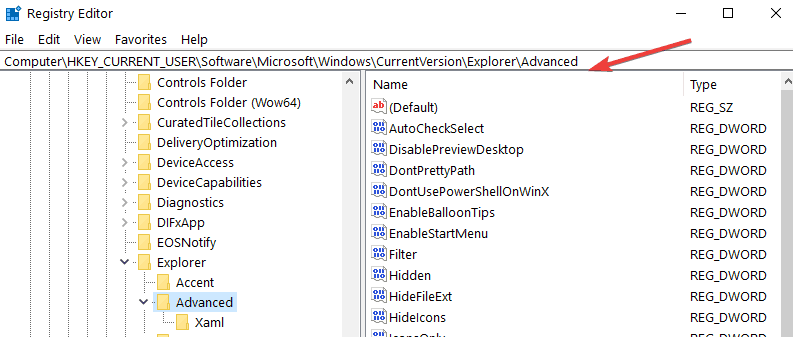
- Na pravom bočnom paneli kliknite pravým tlačidlom myši na otvorený priestor.
- Kliknite ľavým tlačidlom myši alebo klepnite na novú funkciu.
- Teraz z podponuky kliknite ľavým tlačidlom myši alebo klepnite na hodnotu DWORD (32-bit)
- Pomenujte DWORD nasledovne: EnableXamlStartMenu bez úvodzoviek.
- Nastavte hodnotu pre tento DWORD na 0.
- Zatvorte Windows Editor databázy Registry.
- Reštartujte počítač so systémom Windows 10
- Po spustení zariadenia skontrolujte, či sa v ňom nachádza vaša zmeniteľná ponuka Štart.
V prípade, že ste sa potulovali, tu je spôsob, ako pripnúť Nastavenia do ponuky Štart vo Windows 10
2. Použite obojstrannú šípku
Teraz, keď vám Windows 10 umožňuje zmeniť veľkosť ponuky Štart, stačí, aby ste ukazovateľom myši umiestnili kurzor myši na hranice ponuky Štart, kým sa nezobrazí obojstranná šípka.
Ak sa tak stane, kliknite na ponuku Štart a veľkosť zmeníte presunutím šípky.
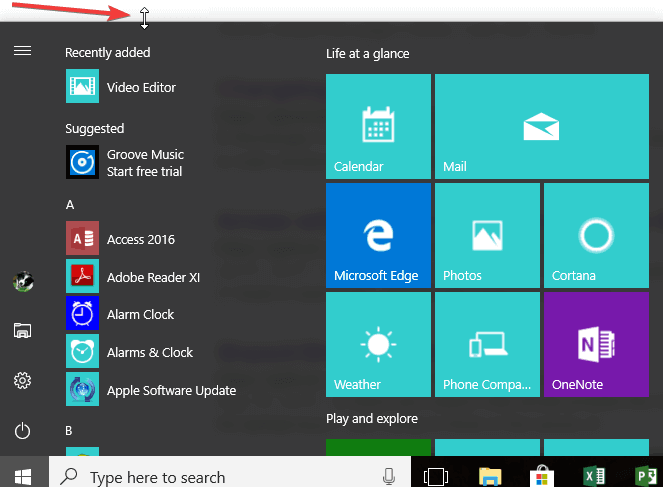
To je všetko, čo musíte urobiť, a vrátiť späť svoju upraviteľnú ponuku Štart v systéme Windows 10.
Ak ste v priebehu tohto tutoriálu narazili na nejaké problémy, môžete pridať komentár v sekcii nižšie a pomôžem vám čo najskôr.
 Stále máte problémy?Opravte ich pomocou tohto nástroja:
Stále máte problémy?Opravte ich pomocou tohto nástroja:
- Stiahnite si tento nástroj na opravu PC hodnotené Skvelé na TrustPilot.com (sťahovanie sa začína na tejto stránke).
- Kliknite Spustite skenovanie nájsť problémy so systémom Windows, ktoré by mohli spôsobovať problémy s počítačom.
- Kliknite Opraviť všetko opraviť problémy s patentovanými technológiami (Exkluzívna zľava pre našich čitateľov).
Restoro bol stiahnutý používateľom 0 čitateľov tento mesiac.
často kladené otázky
Presuňte kurzor na horný okraj ponuky Štart, aby mal kurzor tvar obojstrannej šípky. Kliknutím a potiahnutím zmeníte veľkosť ponuky Štart. Ak ponuka Štart nefunguje, tu je vynikajúci sprievodca ako to napraviť.
Pravým tlačidlom myši kliknite na dlaždicu, ktorej veľkosť chcete zmeniť, a umiestnite kurzor myši na možnosť Zmeniť veľkosť. Uvidíte 4 dostupné veľkosti, z ktorých si môžete vybrať: malú, strednú, veľkú alebo širokú. Ak sa dlaždice nezobrazujú, opravte to pomocou nášho odborný sprievodca.
Ak chcete zmeniť ponuku Štart, kliknite pravým tlačidlom myši na prázdne miesto na pracovnej ploche a vyberte položku Prispôsobiť. V ďalšom okne kliknite na Štart. Uvidíte veľa možností vysvetlenia, ktoré vám umožnia zmeniť funkcie a vzhľad ponuky Štart.


